作者:乔山办公网日期:
返回目录:word文档
大家在办公的时候有时需要做一些公章吧?大家都是用什么软件做的呢?PS?好像有点难度,如果不懂PS的人比较难掌握。那么你知道Word其实也可以做公章吗?而且超级简单!今天小编就来手把手地教你如何用Word公章!小白都能学会!
1、效果图
首先先上一张效果图~怎么样还可以吧?看起来是不是很逼真?这种效果不需要PS也能做出来哦!

话不多说,我们这就开始制作!
2、制作形状
首先我们在【插入】——【形状】中插入一个椭圆,这里有个小技巧,按住Shift键可以画出一个正圆哦!然后点击这个圈,在【格式】中的【形状填充】选择无填充颜色,在【形状轮廓】选择红色,粗细大家根据自己的情况进行调整~
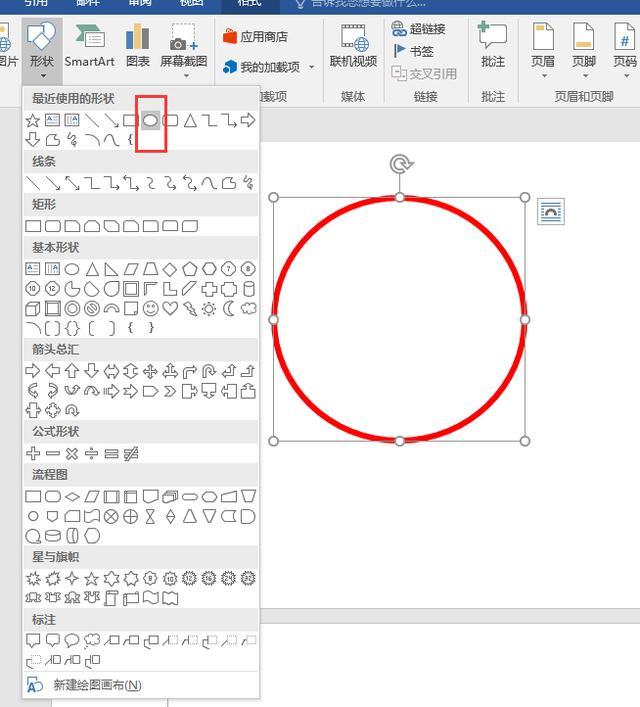
3、插入文本框
然后我们再插入一个文本框,在文本框里输入文字,然后点击这个文本框,在【格式】中的【形状填充】选择无颜色填充,在【形状轮廓】选择无轮廓。
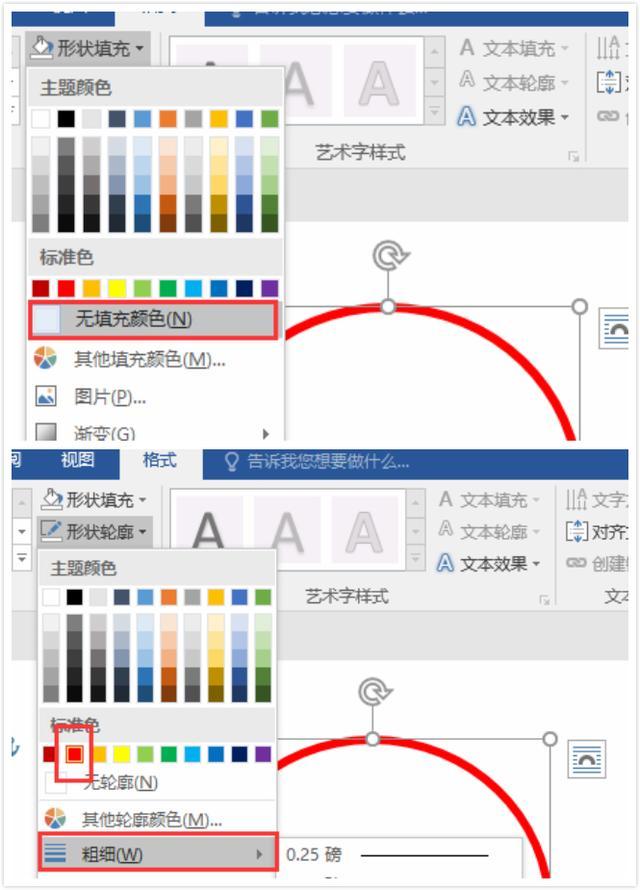
然后我们选中文本框里的字,在【文本效果】——【转换】中选择第一个效果。

然后调整一下字体的大小,把文本框拖到合适的位置
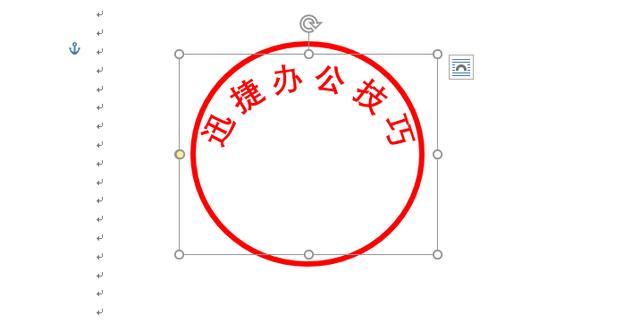
4、添加图案
很多公章都有图案,我们可以画一个星星在公章的中间~怎么画呢?
还是在【插入】——【形状】中,找到五角星插入,然后把【形状填充】和【形状轮廓】都改为红色,移到印章的正中间~
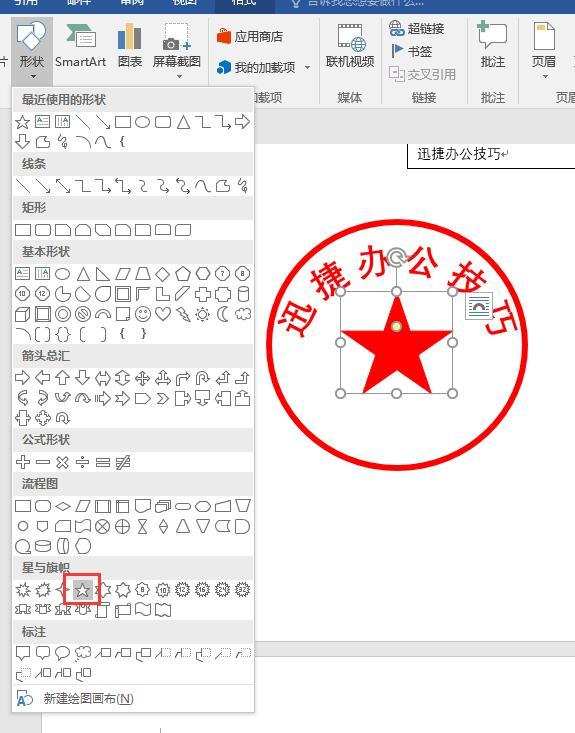
5、组合图形
如果还想增加点什么字的话依旧是插入文本框就好,然后按住CTRL依次选择印章的各个组件,右键选择组合,这样我们就得到一个漂亮的印章了~
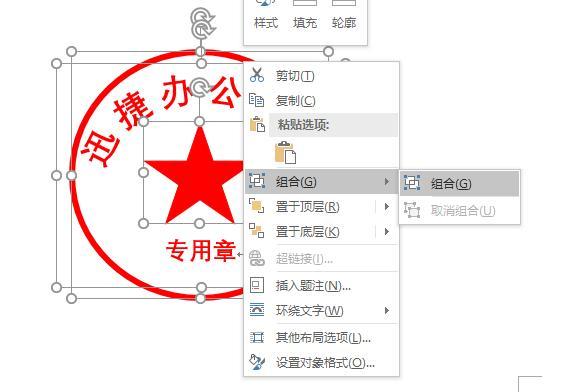
6、艺术效果
但是这样的印章看起来好像有些生硬,我们可以通过艺术效果让它变得更逼真!把做好的印章截图再粘贴出来,双击图片,在【格式】——【艺术效果】中可以选择各种效果,这样我们就有一个漂亮又逼真的印章啦!
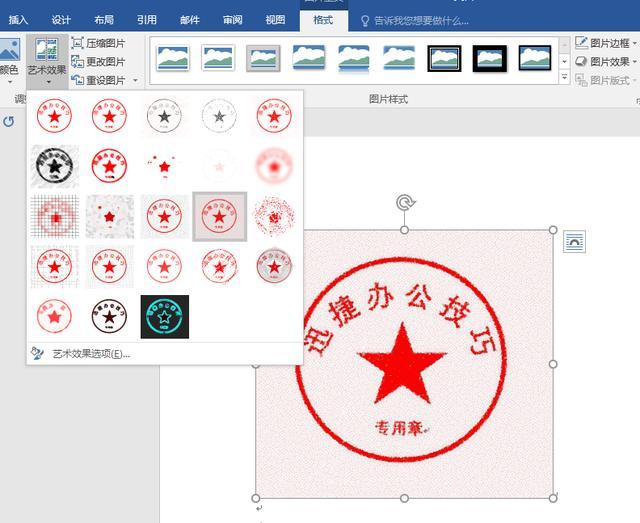
这么详细的教程都告诉你了,赶紧学起来!记不住的话那就收藏起来慢慢学吧!